Przekierowanie searchzillions.com
Porywacz przeglądarkiZnany również jako: Searchzillions.com (porywacz przeglądarki)
Otrzymaj bezpłatne skanowanie i sprawdź, czy twój komputer jest zainfekowany.
USUŃ TO TERAZAby korzystać z w pełni funkcjonalnego produktu, musisz kupić licencję na Combo Cleaner. Dostępny jest 7-dniowy bezpłatny okres próbny. Combo Cleaner jest własnością i jest zarządzane przez RCS LT, spółkę macierzystą PCRisk.
Instrukcje usuwania przekierowania searchzillions.com
Czym jest searchzillions.com?
Porywacz przegladarki searchzillions.com obiecuje zwiekszyc doswiadczenia wyszukiwania internetowego uzytkownika. Jest on rozprowadzany za pomoca zwodniczej metody marketingu oprogramowania o nazwie "sprzedaz wiazana", która umozliwia programistom porywanie przegladarek internetowych i zainstalowanie sie bez zgody uzytkownika. Po zakonczeniu instalacji, aplikacja zmienia domyslna wyszukiwarke przegladarki, strone domowa i adres URL nowej karty na searchzillions.com stronie. Dodatkowo, instalowane aplikacje firm trzecich sa równiez nazywane "obiektami pomocniczymi" - sa one wykorzystywane w celu zapobiegniecia cofnieciu tych zmian przez uzytkownika. Uzytkownicy czesto sami nieswiadomie instaluja ten porywacz przegladarki, poniewaz jest dolaczony do bezplatnego oprogramowania.
Obecnie, strony internetowe z freeware, takie jak softonic.com, soft32.com, downloads.com i tak dalej, zarabiaja na ruchu i bezplatnych uslugach za posrednictwem menedzerów pobierania. Za kazdym razem, gdy uzytkownik pobiera bezplatne oprogramowanie, jest zmuszany do korzystania z menedzerów pobierania (zwane równiez "instalatorami", "klientami pobierania", "narzedziami pobierania" itp.), które sa przedstawiane jako swietne narzedzia ulatwiajace proces pobierania. Niemniej jednak, menedzerowie pobierania sa opracowani z mysla, aby ukryc instalacje aplikacji firm trzecich wraz z wybranymi. Wiekszosc z tych aplikacji jest nieuczciwa i sklasyfikowana jako adware i malware. Po infiltracji systemu, falszywe aplikacje rozpoczynaja wyswietlanie natretnych reklam w Internecie, powodowanie niechcianych przekierowan przegladarki, zmniejszaja wydajnosc komputera/przegladarki/lacza internetowego, sledza informacje i tak dalej. Obecnosc nieuczciwych aplikacji ma potencjal do wywolywania dalszych infekcji komputerowych, jak równiez problemów prywatnosci. Poniewaz wyswietlane reklamy moga przekierowywac do podejrzanych stron internetowych, a zbieranymi informacjami moga byc dane osobowe, zaleca sie nie korzystac z serwisu searchzillions.com ani jako domyslnej wyszukiwarki. Wyniki wyszukiwania wyswietlane przez te strone moga prowadzic do jednej z wyzej wymienionych infekcji komputerowych.
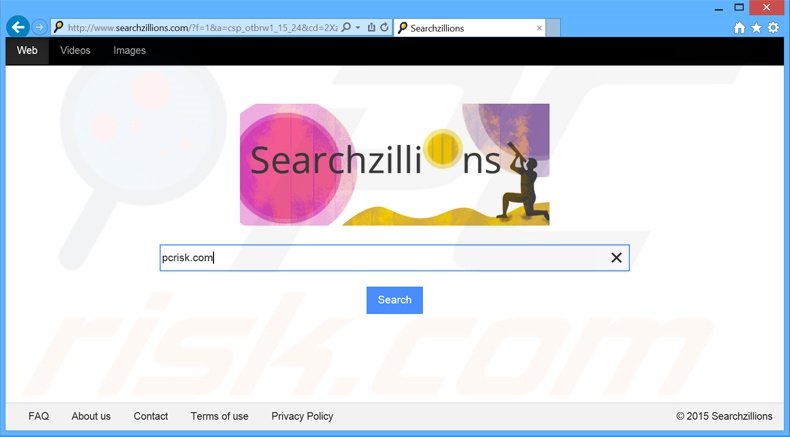
Zazwyczaj, aplikacje porywajace przegladarke sa bardzo podobne - searchzillions.com nie jest wyjatkiem. Istnieja setki PUP, które obiecuja zwiekszenie doswiadczenia przeszukiwania Internetu przez (np. search.findwide.com, search.iminent.com, mystartsearch.com). Chociaz strony te na pierwszy rzut oka wydaja sie uzasadnione, nie zapewniaja one uzytkownikowi zadnej znaczacej wartosci i moga spowodowac dalsze infekcje komputerowe. Z tego powodu, nigdy nie powinno sie akceptowac zadnej oferty zainstalowania aplikacji firm trzecich. Jesli czujesz, ze twoja przegladarka ciagle przekierowuje do strony searchzillions.com, ten poradnik pomoze Ci wyeliminowac ten problem.
Jak zainstalowalem searchzillions.com na swoim komputerze?
Porywacz przegladarki searchzillions.com jest w zestawie z róznym oprogramowaniem, glównie bezplatnym. Ze wzgledu na fakt, ze wiekszosc uzytkowników nie jest ostrozna podczas pobierania i instalowania oprogramowania, podstepna instalacja innych aplikacji jest ukrywana w ramach "Niestandardowych" lub "Zaawansowanych" ustawien i jest bardzo skuteczna. Jest prawdopodobne, ze instalacja zalaczonych aplikacji nie jest prawidlowo ujawniona i tym samym powoduje niechetne instalacje.
Jak uniknac instalacji potencjalnie niepozadanych aplikacji?
Kazdy proces pobierania bezplatnego oprogramowania nalezy dokladnie zbadac - kazda oferta zainstalowania aplikacji firm trzecich musi byc odrzucona. Co wiecej, zawsze sprawdzaj kazdy krok podczas instalacji pobieranych programów, poniewaz, jak juz wczesniej wspomniano, potencjalnie niechciane aplikacje sa czesto ukryte pod "Niestandardowymi" lub "Zaawansowanymi" opcjami instalacji.
Natychmiastowe automatyczne usunięcie malware:
Ręczne usuwanie zagrożenia może być długim i skomplikowanym procesem, który wymaga zaawansowanych umiejętności obsługi komputera. Combo Cleaner to profesjonalne narzędzie do automatycznego usuwania malware, które jest zalecane do pozbycia się złośliwego oprogramowania. Pobierz je, klikając poniższy przycisk:
POBIERZ Combo CleanerPobierając jakiekolwiek oprogramowanie wyszczególnione na tej stronie zgadzasz się z naszą Polityką prywatności oraz Regulaminem. Aby korzystać z w pełni funkcjonalnego produktu, musisz kupić licencję na Combo Cleaner. Dostępny jest 7-dniowy bezpłatny okres próbny. Combo Cleaner jest własnością i jest zarządzane przez RCS LT, spółkę macierzystą PCRisk.
Szybkie menu:
- Czym jest searchzillions.com?
- KROK 1. Deinstalacja aplikacji searchzillions.com przy uzyciu Panelu sterowania.
- KROK 2. Usuwanie przekierowania searchzillions.com z Internet Explorer.
- KROK 3. Usuwanie porywacza przegladarki searchzillions.com z Google Chrome.
- KROK 4. Usuwanie strony domowej i domyslnej wyszukiwarki searchzillions.com z Mozilla Firefox.
- KROK 5. Usuwanie przekierowania searchzillions.com z Safari.
- KROK 6. Usuwanie złośliwych rozszerzeń z Microsoft Edge.
Usuwanie porywacza przegladarki searchzillions.com:
Użytkownicy Windows 10:

Kliknij prawym przyciskiem myszy w lewym dolnym rogu ekranu i w menu szybkiego dostępu wybierz Panel sterowania. W otwartym oknie wybierz Programy i funkcje.
Użytkownicy Windows 7:

Kliknij Start ("logo Windows" w lewym dolnym rogu pulpitu) i wybierz Panel sterowania. Zlokalizuj Programy i funkcje.
Użytkownicy macOS (OSX):

Kliknij Finder i w otwartym oknie wybierz Aplikacje. Przeciągnij aplikację z folderu Aplikacje do kosza (zlokalizowanego w Twoim Docku), a następnie kliknij prawym przyciskiem ikonę Kosza i wybierz Opróżnij kosz.
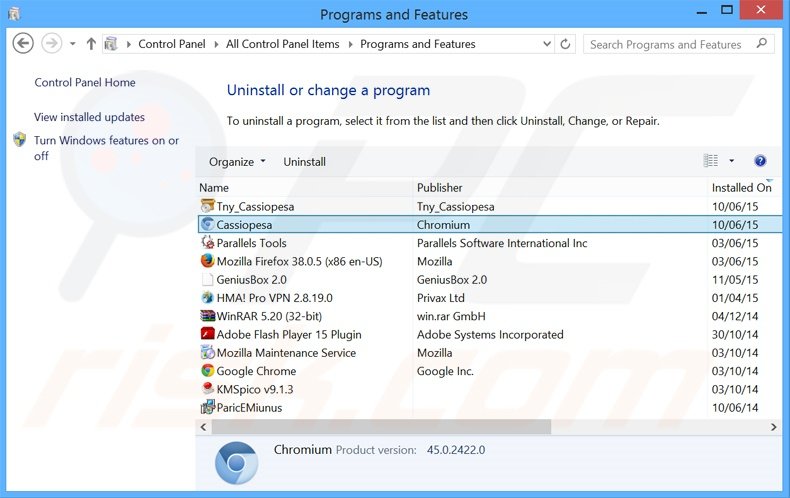
W oknie odinstalowywania programów spójrz na wszelkie ostatnio zainstalowane podejrzane aplikacje (na przyklad "SearchZillions"), wybierz te wpisy i kliknij przycisk "Odinstaluj" lub "Usun".
Po odinstalowaniu potencjalnie niechcianego programu, który powoduje przekierowania na strone searchzillions.com, przeskanuj swój komputer pod katem wszelkich pozostawionych niepozadanych skladników. Zalecane oprogramowanie usuwania malware.
POBIERZ narzędzie do usuwania złośliwego oprogramowania
Combo Cleaner sprawdza, czy twój komputer został zainfekowany. Aby korzystać z w pełni funkcjonalnego produktu, musisz kupić licencję na Combo Cleaner. Dostępny jest 7-dniowy bezpłatny okres próbny. Combo Cleaner jest własnością i jest zarządzane przez RCS LT, spółkę macierzystą PCRisk.
Usuwanie porywacza przegladarki moviesfanatic.com z przegladarek internetowych:
Film pokazujacy jak usunac porywaczy przegladarki:
 Usuwanie zlosliwych dodatków z Internet Explorer:
Usuwanie zlosliwych dodatków z Internet Explorer:
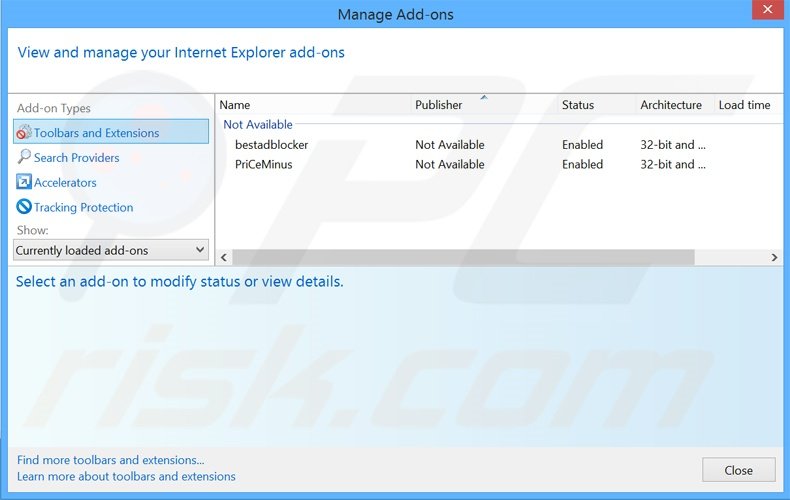
Kliknij na ikone "kola zebatego" ![]() (w prawym górnym rogu przegladarki Internet Explorer) i wybierz "Zarzadzaj dodatkami". Spójrz na wszelkie ostatnio zainstalowane podejrzane rozszerzenia przegladarki, wybierz te wpisy i kliknij "Usun".
(w prawym górnym rogu przegladarki Internet Explorer) i wybierz "Zarzadzaj dodatkami". Spójrz na wszelkie ostatnio zainstalowane podejrzane rozszerzenia przegladarki, wybierz te wpisy i kliknij "Usun".
Zmiana twojej strony domowej:
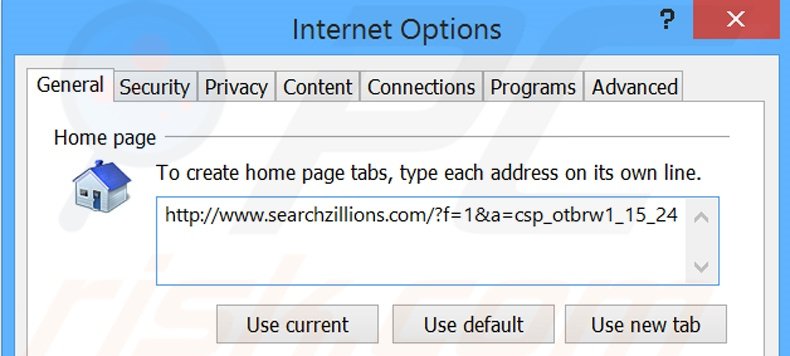
Kliknij ikone "kola zebatego" ![]() (w prawym górnym rogu przegladarki Internet Explorer) i wybierz "Opcje internetowe". W otwartym oknie usun hxxp://searchzillions.com i wprowadz preferowana domene, która otworzy sie przy kazdym uruchomieniu Internet Explorer. Mozesz równiez wprowadzic about: blank, aby otworzyc pusta strone przy uruchomieniu Internet Explorer.
(w prawym górnym rogu przegladarki Internet Explorer) i wybierz "Opcje internetowe". W otwartym oknie usun hxxp://searchzillions.com i wprowadz preferowana domene, która otworzy sie przy kazdym uruchomieniu Internet Explorer. Mozesz równiez wprowadzic about: blank, aby otworzyc pusta strone przy uruchomieniu Internet Explorer.
Zmiana Twojej domyslnej wyszukiwarki:
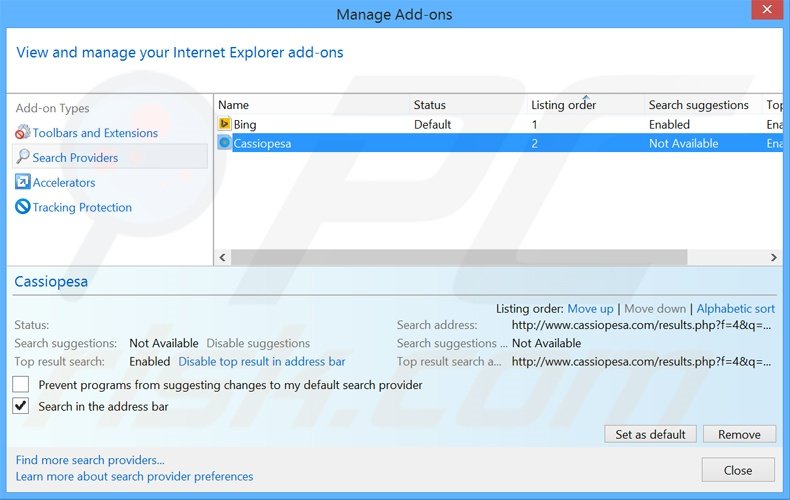
Kliknij ikone "kola zebatego" ![]() (w prawym górnym rogu przegladarki Internet Explorer) i wybierz "Zarzadzaj dodatkami". W otwartym oknie wybierz "Dostawców wyszukiwania", ustaw "Google", "Bing" lub inna preferowana wyszukiwarke jako domyslna, a nastepnie usun "searchzillions".
(w prawym górnym rogu przegladarki Internet Explorer) i wybierz "Zarzadzaj dodatkami". W otwartym oknie wybierz "Dostawców wyszukiwania", ustaw "Google", "Bing" lub inna preferowana wyszukiwarke jako domyslna, a nastepnie usun "searchzillions".
Metoda opcjonalna:
Jeśli nadal występują problemy z usunięciem searchzillions.com (porywacz przeglądarki), możesz zresetować ustawienia programu Internet Explorer do domyślnych.
Użytkownicy Windows XP: Kliknij Start i kliknij Uruchom. W otwartym oknie wpisz inetcpl.cpl. W otwartym oknie kliknij na zakładkę Zaawansowane, a następnie kliknij Reset.

Użytkownicy Windows Vista i Windows 7: Kliknij logo systemu Windows, w polu wyszukiwania wpisz inetcpl.cpl i kliknij enter. W otwartym oknie kliknij na zakładkę Zaawansowane, a następnie kliknij Reset.

Użytkownicy Windows 8: Otwórz Internet Explorer i kliknij ikonę koła zębatego. Wybierz Opcje internetowe.

W otwartym oknie wybierz zakładkę Zaawansowane.

Kliknij przycisk Reset.

Potwierdź, że chcesz przywrócić ustawienia domyślne przeglądarki Internet Explorer, klikając przycisk Reset.

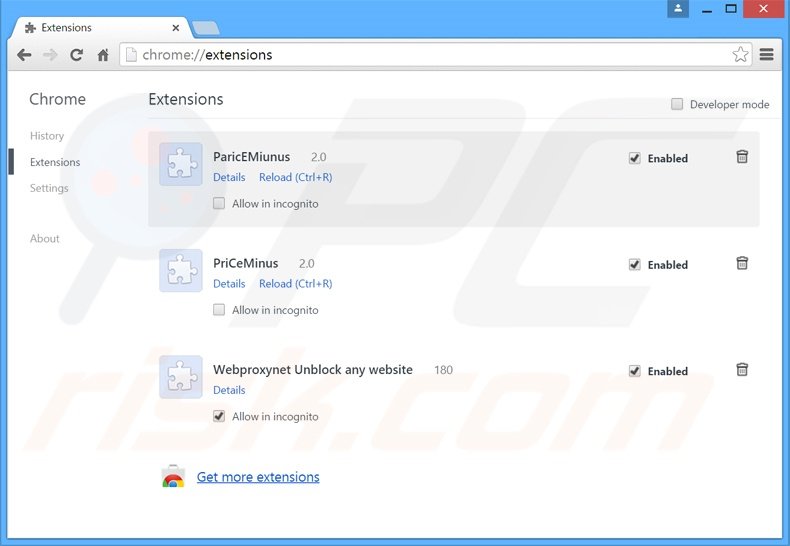
Kliknij na ikone menu Chrome ![]() (w prawym górnym rogu przegladarki Google Chrome), wybierz "Narzedzia" i kliknij na "Rozszerzenia". Zlokalizuj wszelkie ostatnio zainstalowane podejrzane dodatki przegladarki, wybierz te wpisy i kliknij na ikone kosza.
(w prawym górnym rogu przegladarki Google Chrome), wybierz "Narzedzia" i kliknij na "Rozszerzenia". Zlokalizuj wszelkie ostatnio zainstalowane podejrzane dodatki przegladarki, wybierz te wpisy i kliknij na ikone kosza.
Zmiana twojej strony domowej:
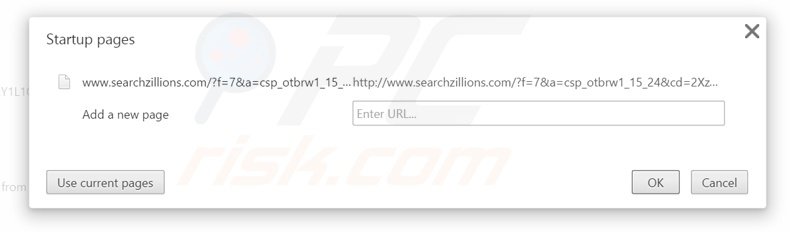
Kliknij na ikone menu Chrome ![]() (w prawym górnym rogu przegladarki Google Chrome), wybierz „Ustawienia". W sekcji "Na starcie" kliknij "ustawienia strony", umiesc kursor myszy nad hxxp://searchzillions.com i kliknij symbol X. Teraz mozesz dodac swoja preferowana strone internetowa jako swoja strone domowa.
(w prawym górnym rogu przegladarki Google Chrome), wybierz „Ustawienia". W sekcji "Na starcie" kliknij "ustawienia strony", umiesc kursor myszy nad hxxp://searchzillions.com i kliknij symbol X. Teraz mozesz dodac swoja preferowana strone internetowa jako swoja strone domowa.
Zmiana twojej domyslnej wyszukiwarki:
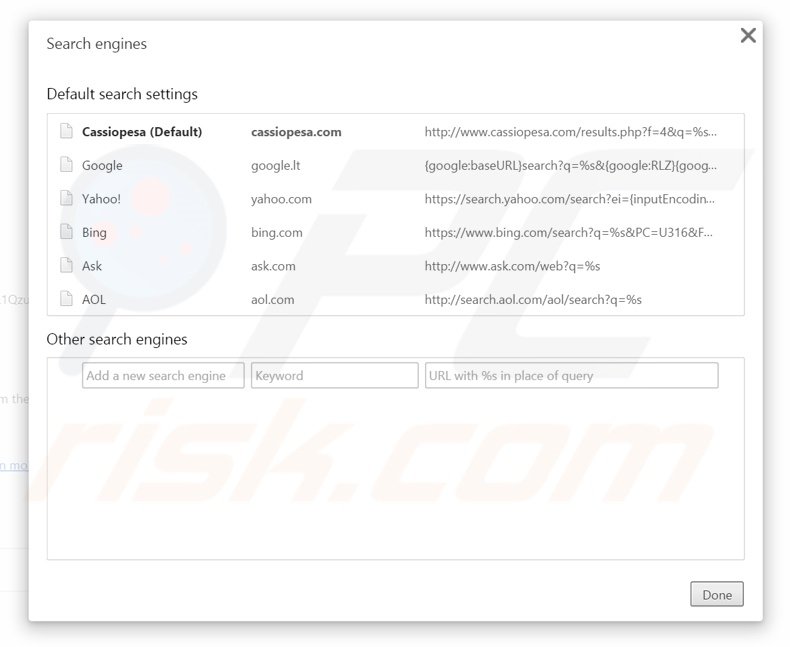
Aby zmienic swoja domyslna wyszukiwarke w Google Chrome: Kliknij ikone menu ![]() (w prawym górnym rogu przegladarki Google Chrome) i wybierz "Ustawienia". W sekcji "Szukaj" kliknij "Zarzadzaj wyszukiwarkami...", usun "searchzillions" i dodaj lub wybierz swoja preferowana.
(w prawym górnym rogu przegladarki Google Chrome) i wybierz "Ustawienia". W sekcji "Szukaj" kliknij "Zarzadzaj wyszukiwarkami...", usun "searchzillions" i dodaj lub wybierz swoja preferowana.
Metoda opcjonalna:
Jeśli nadal masz problem z usunięciem searchzillions.com (porywacz przeglądarki), przywróć ustawienia swojej przeglądarki Google Chrome. Kliknij ikonę menu Chrome ![]() (w prawym górnym rogu Google Chrome) i wybierz Ustawienia. Przewiń w dół do dołu ekranu. Kliknij link Zaawansowane….
(w prawym górnym rogu Google Chrome) i wybierz Ustawienia. Przewiń w dół do dołu ekranu. Kliknij link Zaawansowane….

Po przewinięciu do dołu ekranu, kliknij przycisk Resetuj (Przywróć ustawienia do wartości domyślnych).

W otwartym oknie potwierdź, że chcesz przywrócić ustawienia Google Chrome do wartości domyślnych klikając przycisk Resetuj.

 Usuwanie zlosliwych wtyczek z Mozilla Firefox:
Usuwanie zlosliwych wtyczek z Mozilla Firefox:
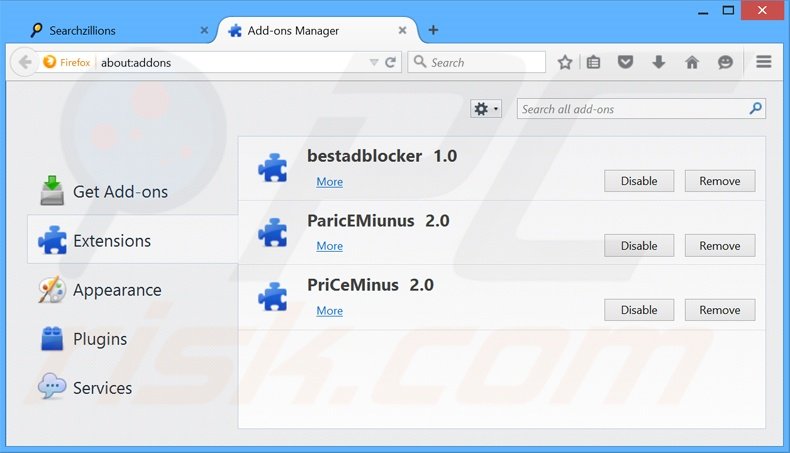
Kliknij menu Firefox![]() (w prawym górnym rogu okna glównego) i wybierz "Dodatki". Kliknij na "Rozszerzenia" i w otwartym oknie usun wszelkie inne ostatnio zainstalowane wtyczki przegladarki).
(w prawym górnym rogu okna glównego) i wybierz "Dodatki". Kliknij na "Rozszerzenia" i w otwartym oknie usun wszelkie inne ostatnio zainstalowane wtyczki przegladarki).
Zmiana twojej strony domowej:
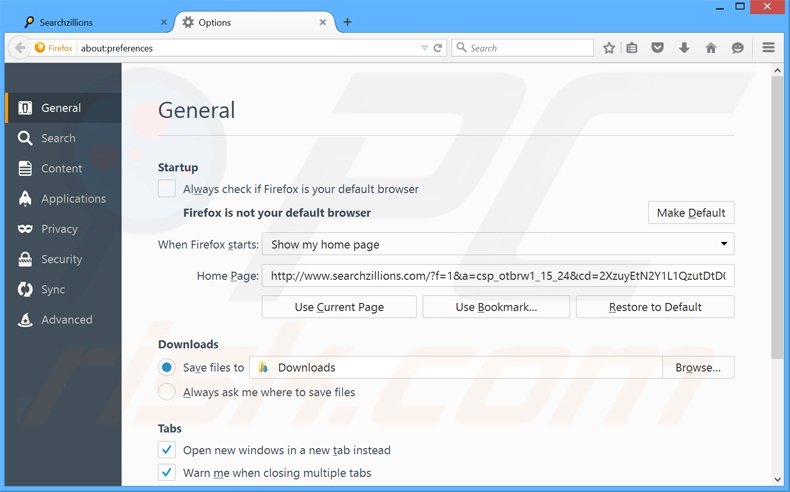
Aby zresetowac swoja strone domowa, kliknij przycisk menu Firefox ![]() , a nastepnie wybierz "Opcje". W otwartym oknie usun hxxp://searchzillions.com i wprowadz swoja preferowana domene, która otworzy sie przy kazdym uruchomieniu Mozilla Firefox.
, a nastepnie wybierz "Opcje". W otwartym oknie usun hxxp://searchzillions.com i wprowadz swoja preferowana domene, która otworzy sie przy kazdym uruchomieniu Mozilla Firefox.
Zmiana twojej domyslnej wyszukiwarki:
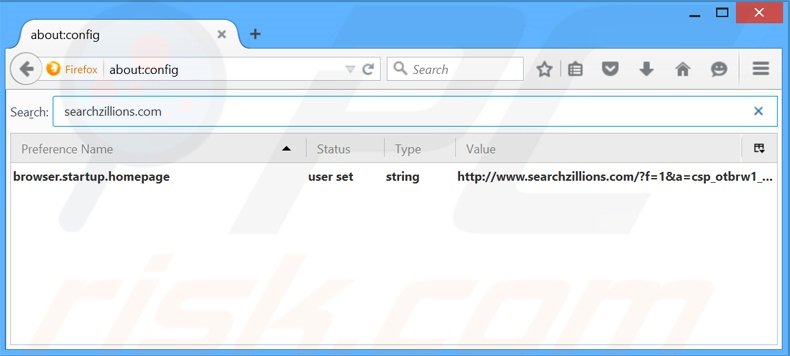
W pasku adresu URL, wpisz about: config i nacisnij Enter.
Kliknij "Bede ostrozny, obiecuje!".
W filtrze wyszukiwania na górze: "searchzillions.com" Kliknij prawym przyciskiem myszy na znalezione preferencje i wybierz opcje "Reset", aby przywrócic ustawienia domyslne.
Metoda opcjonalna:
Użytkownicy komputerów, którzy mają problemy z usunięciem searchzillions.com (porywacz przeglądarki), mogą zresetować ustawienia Mozilla Firefox do domyślnych.
Otwórz Mozilla Firefox i w prawym górnym rogu okna głównego kliknij menu Firefox ![]() . W otworzonym menu kliknij na ikonę Otwórz Menu Pomoc
. W otworzonym menu kliknij na ikonę Otwórz Menu Pomoc![]() .
.

Wybierz Informacje dotyczące rozwiązywania problemów.

W otwartym oknie kliknij na przycisk Reset Firefox.

W otwartym oknie potwierdź, że chcesz zresetować ustawienia Mozilla Firefox do domyślnych klikając przycisk Reset.

 Usuwanie złośliwych rozszerzeń z Safari:
Usuwanie złośliwych rozszerzeń z Safari:

Upewnij się, że Twoja przeglądarka Safari jest aktywna, kliknij menu Safari i wybierz Preferencje....

W otwartym oknie preferencji wybierz zakładkę Rozszerzenia. Zlokalizuj wszelkie ostatnio zainstalowane podejrzane rozszerzenia i odinstaluj je.

W oknie preferencji wybierz zakładkę Ogólne i upewnij się, że Twoja strona domowa jest ustawiona na preferowany URL. Jeżeli jest zmieniona na porywacz przeglądarki, zmień to.

W oknie preferencji wybierz zakładkę Szukaj i upewnij się, że wybrana jest Twoja preferowana wyszukiwarka.
Metoda opcjonalna:
Upewnij się, że Twoja przeglądarka Safari jest aktywna i kliknij menu Safari. Z rozwijanego menu wybierz Wyczyść historię i dane witryn...

W otwartym oknie wybierz całą historię i kliknij przycisk wyczyść historię.

 Usuwanie złośliwych rozszerzeń z Microsoft Edge:
Usuwanie złośliwych rozszerzeń z Microsoft Edge:

Kliknij ikonę menu Edge ![]() (w prawym górnym rogu Microsoft Edge) i wybierz "Rozszerzenia". Znajdź wszelkie ostatnio zainstalowane podejrzane dodatki przeglądarki i usuń je.
(w prawym górnym rogu Microsoft Edge) i wybierz "Rozszerzenia". Znajdź wszelkie ostatnio zainstalowane podejrzane dodatki przeglądarki i usuń je.
Zmień ustawienia strony domowej i nowej zakładki:

Kliknij ikonę menu Edge ![]() (w prawym górnym rogu Microsoft Edge) i wybierz „Ustawienia". W sekcji "Po uruchomieniu" poszukaj nazwy porywacza przeglądarki i kliknij "Wyłącz".
(w prawym górnym rogu Microsoft Edge) i wybierz „Ustawienia". W sekcji "Po uruchomieniu" poszukaj nazwy porywacza przeglądarki i kliknij "Wyłącz".
Zmień swoją domyślną wyszukiwarkę internetową:

Aby zmienić swoją domyślną wyszukiwarkę w Microsoft Edge: Kliknij ikonę menu Edge ![]() (w prawym górnym rogu Microsoft Edge), wybierz "Prywatność i usługi", przewiń w dół strony i wybierz "Pasek adresu". W sekcji "Wyszukiwarki używane w pasku adresu" poszukaj nazwy niechcianej wyszukiwarki internetowej, a po jej zlokalizowaniu kliknij przycisk "Wyłącz" obok niej. Możesz też kliknąć "Zarządzanie wyszukiwarkami". W otwartym menu poszukaj niechcianej wyszukiwarki internetowej. Kliknij ikonę puzzli
(w prawym górnym rogu Microsoft Edge), wybierz "Prywatność i usługi", przewiń w dół strony i wybierz "Pasek adresu". W sekcji "Wyszukiwarki używane w pasku adresu" poszukaj nazwy niechcianej wyszukiwarki internetowej, a po jej zlokalizowaniu kliknij przycisk "Wyłącz" obok niej. Możesz też kliknąć "Zarządzanie wyszukiwarkami". W otwartym menu poszukaj niechcianej wyszukiwarki internetowej. Kliknij ikonę puzzli ![]() obok niej i wybierz "Wyłącz".
obok niej i wybierz "Wyłącz".
Metoda opcjonalna:
Jeśli nadal masz problemy z usunięciem searchzillions.com (porywacz przeglądarki), przywróć ustawienia przeglądarki Microsoft Edge. Kliknij ikonę menu Edge ![]() (w prawym górnym rogu Microsoft Edge) i wybierz Ustawienia.
(w prawym górnym rogu Microsoft Edge) i wybierz Ustawienia.

W otwartym menu ustawień wybierz Przywróć ustawienia.

Wybierz Przywróć ustawienia do ich wartości domyślnych. W otwartym oknie potwierdź, że chcesz przywrócić ustawienia Microsoft Edge do domyślnych, klikając przycisk Przywróć.

- Jeśli to nie pomogło, postępuj zgodnie z tymi alternatywnymi instrukcjami wyjaśniającymi, jak przywrócić przeglądarkę Microsoft Edge..
Podsumowanie:

Porywacz przeglądarki to takiego typu adware, które zmienia ustawienia przeglądarki internetowej użytkownika poprzez zmianę strony domowej i domyślnej wyszukiwarki na pewną domyślną niechcianą stronę internetową. Najczęściej tego typu adware infiltruje system operacyjny użytkownika poprzez pobrania bezpłatnego oprogramowania. Jeśli twoje pobieranie jest zarządzane przez klienta pobierania, należy zrezygnować z instalacji reklamowanych pasków narzędzi lub aplikacji, które chcą zmienić twoją stronę domową i domyślną wyszukiwarkę internetową.
Pomoc usuwania:
Jeśli masz problemy podczas próby usunięcia searchzillions.com (porywacz przeglądarki) ze swoich przeglądarek internetowych, powinieneś zwrócić się o pomoc na naszym forum usuwania malware.
Opublikuj komentarz:
Jeśli masz dodatkowe informacje na temat searchzillions.com (porywacz przeglądarki) lub jego usunięcia, prosimy podziel się swoją wiedzą w sekcji komentarzy poniżej.
Źródło: https://www.pcrisk.com/removal-guides/9076-searchzillions-com-redirect
Udostępnij:

Tomas Meskauskas
Ekspert ds. bezpieczeństwa, profesjonalny analityk złośliwego oprogramowania
Jestem pasjonatem bezpieczeństwa komputerowego i technologii. Posiadam ponad 10-letnie doświadczenie w różnych firmach zajmujących się rozwiązywaniem problemów technicznych i bezpieczeństwem Internetu. Od 2010 roku pracuję jako autor i redaktor Pcrisk. Śledź mnie na Twitter i LinkedIn, aby być na bieżąco z najnowszymi zagrożeniami bezpieczeństwa online.
Portal bezpieczeństwa PCrisk jest prowadzony przez firmę RCS LT.
Połączone siły badaczy bezpieczeństwa pomagają edukować użytkowników komputerów na temat najnowszych zagrożeń bezpieczeństwa w Internecie. Więcej informacji o firmie RCS LT.
Nasze poradniki usuwania malware są bezpłatne. Jednak, jeśli chciałbyś nas wspomóc, prosimy o przesłanie nam dotacji.
Przekaż darowiznęPortal bezpieczeństwa PCrisk jest prowadzony przez firmę RCS LT.
Połączone siły badaczy bezpieczeństwa pomagają edukować użytkowników komputerów na temat najnowszych zagrożeń bezpieczeństwa w Internecie. Więcej informacji o firmie RCS LT.
Nasze poradniki usuwania malware są bezpłatne. Jednak, jeśli chciałbyś nas wspomóc, prosimy o przesłanie nam dotacji.
Przekaż darowiznę
▼ Pokaż dyskusję